Câu 1: Từ cửa sổ bản vẽ Corel chúng ta có thể in mọi đối tượng?
Trả lời: Chỉ có những đối tượng nằm trên trang in mới được in. Vì vậy khi chúng ta định in bản vẽ nào phải di chuyển đối tượng đó vào trang in. Ngay cả khi bạn muốn Export đối tượng thành các định dạng như: JPG, TIP,... để thuận tiện cho việc xuất bản.
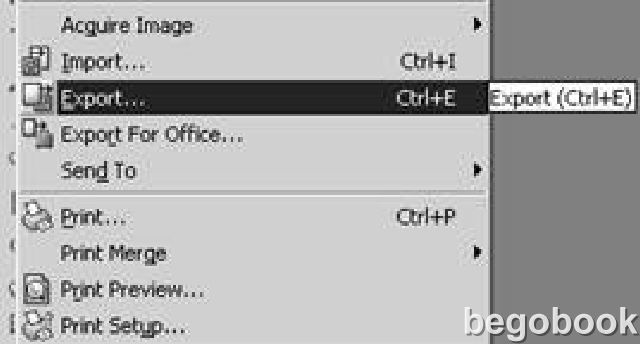
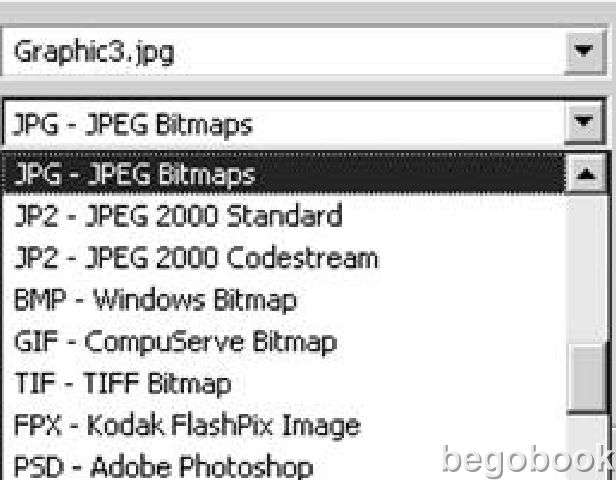
Trang in là gì? "trang in" nằm giữa miền vẽ. Với cái gọi là trang in, Corel DRAW giúp bạn hình dung rõ ràng tờ giấy (với kích thước đã chọn), có thể ngắm nghía khá chính xác thành quả của mình trước khi thực sự in ra giấy. Nếu không, có lẽ ta sẽ tiêu tốn khá nhiều giấy để in thử nhiều lần, loay hoay trong cái vòng luẩn quẩn "in rồi sửa, sửa rồi in... đại".
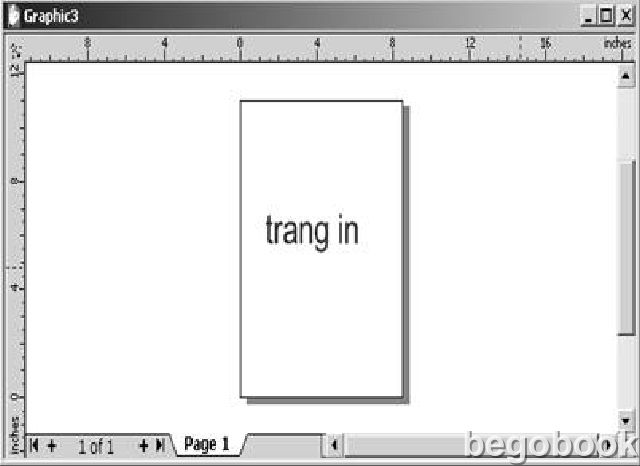
Câu 2: Corel của tôi không có thanh công cụ nào? Giờ phải làm sao?
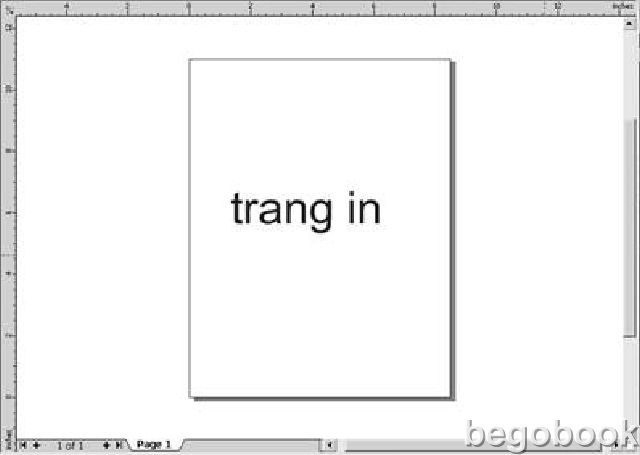
Trả lời: Cửa sổ bản vẽ không có thanh công cụ thì việc lick chuột phải không còn trình đơn quen thuộc mà chỉ hiện lên trình đơn sau:

Công việc giờ đâu của chúng ta là gọi các thanh công cụ ra, bằng cách này hay cách khác. Cách đơn giản nhất chỉ cần một thao tác giờ đây không còn. Đường tắt không được chúng ta đi đường vòng. Từ góc phải cửa sổ làm việc, bạn quan sát kỹ sẽ thấy một ô nhỏ click chuột phải ---> một trình đơn sẽ xuất hiện ---> Chọn Customize
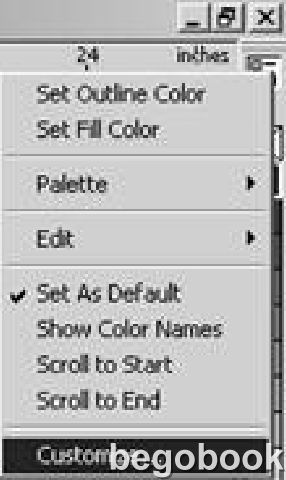
---> Command Bars ---> danh sách các thanh công cụ được liệt kê. Cần thành công cụ nào bạn chỉ việc click chuột trái vào hộp kiểm.
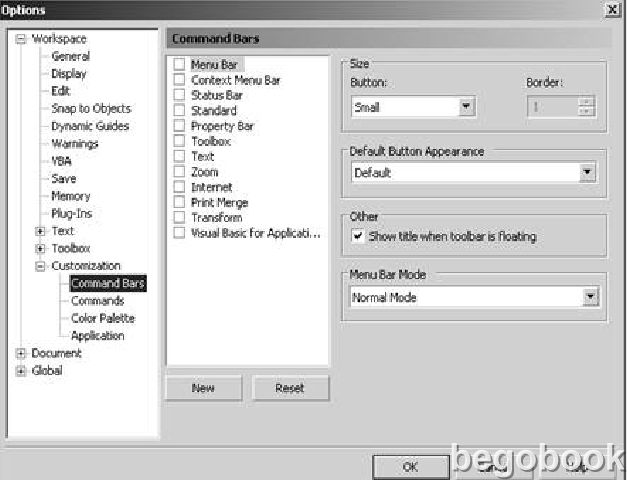
Câu 3:
Tôi để ý thấy phía dưới miền vẽ của Corel DRAW, ở bên trái có dấu mũi tên và dấu cộng. Đó là gì?

Trả lời:
Đó là bộ phận chuyển trang (page navigator), rất cần thiết đối với bản vẽ gồm nhiều trang. Dấu cộng giúp bạn chèn thêm trang mới. Hai dấu mũi tên với vạch đứng kế bên giúp bạn lật đến trang cuối và trở về trang đầu.
Câu 4: Sao bảng màu của Corel DRAW chỉ có một ít màu, vậy thì làm ăn gì được?
Trả lời: Thực ra Corel có rất nhiều bảng màu. Bảng màu mà bạn thấy là bảng màu mặc định (default palette). Bảng màu này cũng có khá nhiều màu. Bạn chỉ cần bấm vào mũi tên chỉ lên hoặc mũi tên chỉ xuống ở hai đầu bảng màu để xê dịch đến các ô màu bị che khuất. Bạn cũng có thể bấm vào mũi tên chỉ qua trái ở cuối bảng màu để bảng màu được "bung ra", dễ chọn màu hơn. Muốn bảng màu thu nhỏ lại thành một cột như cũ, bạn bấm vào phần trống cuối bảng màu (chỗ không có ô màu) hoặc bấm vào đâu đó trên miền vẽ.
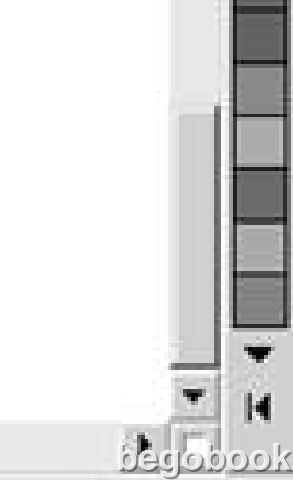
Câu 5. Lấy đối tượng từ mạng
Chọn Tools ---> Scrapbook ---> Contents on the Web ---> Cửa sổ neo đậu Scrapbook hiện ra, đồng thời Windows yêu cầu bạn nối kết với Internet (nếu bạn chưa "ở trên mạng").
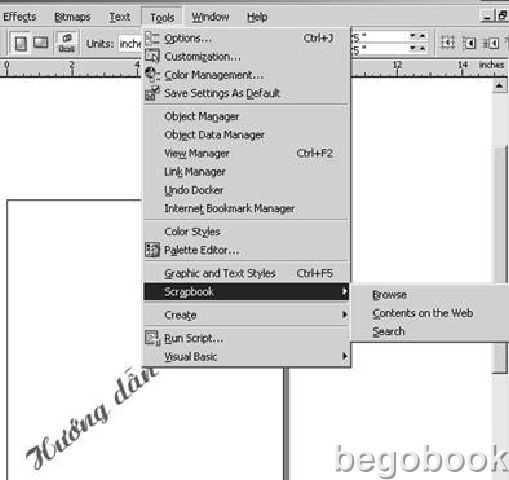
Bấm - kép vào thư mục Clipart rồi bấm kép vào thư mục Fun_people trong cửa sổ Scrapbook.
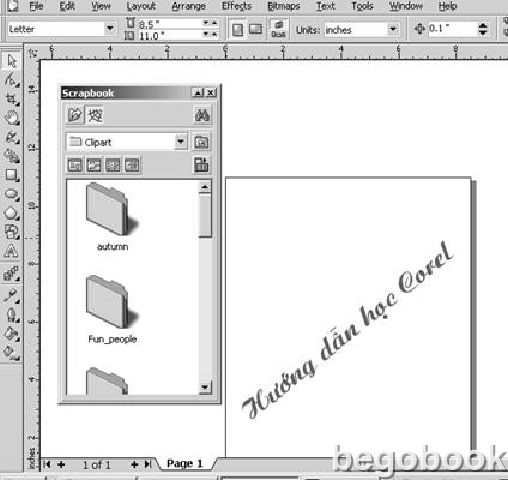
Việc cần làm tiếp theo, bạn hãy lựa tròn hình ảnh phù hợp sau đó copy ---> paste vào màn hình làm việc. Hoặc click chuột phải vào hình cần chọn ---> Import. (Bạn cũng có thể click chuột trái, nhấn vào kéo hình ra cửa sổ làm việc.

Scrapbook là nơi bổ sung hình ảnh "làm vốn" từ internet. Bạn có thể lấy ra trang trí cho bản vẽ của mình thê sinh động. Đáng chú ý đây chính là bộ sưu ảnh do hãng Corel cung cấp và sắp xếp theo chủ đề.
![]()
